ホーム > マイプランの使い方
ここから本文です。
マイプランの使い方
1.寺院・神社を探す
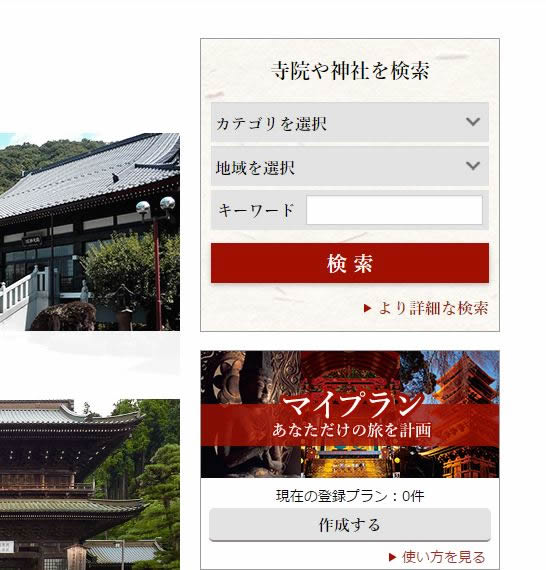
<寺院や神社を検索>
各画面に設置されている「寺院や神社を検索」フォームから、お気に入りに追加するための施設をさがします。
2.お気に入りに追加する
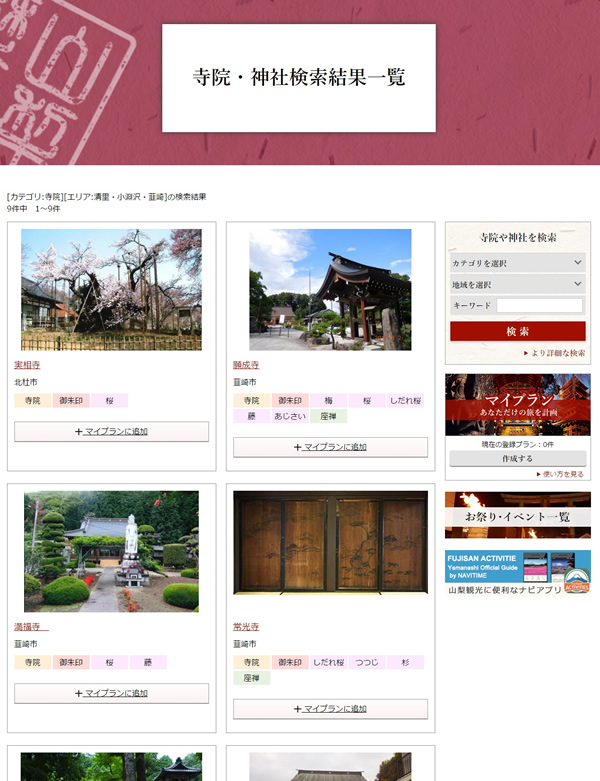
<検索結果の表示>
検索フォームから条件を指定して「検索」ボタンをクリックすると、指定した条件に一致する寺院・神社が一覧表示されます。
<お気に入りへの追加>
「マイプランに追加」ボタンをクリックすると、寺院・神社がお気に入りに追加され、マイプラントップページが表示されます。
3.マイプランを作成する
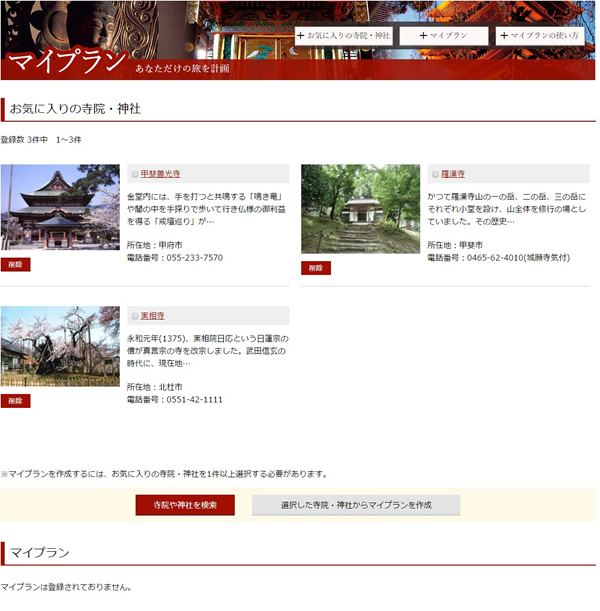
<マイプランに使用するお気に入りの寺院・神社の選択>
マイプランに使用したいお気に入りの寺院・神社を選択します。
お気に入りの寺院・神社はマイプラン作成後でも追加することができます。
<マイプランの作成>
マイプランに使用したいお気に入りの寺院・神社を選択したら、「選択した寺院・神社からマイプランを作成」ボタンをクリックします。
4.マイプランを編集する
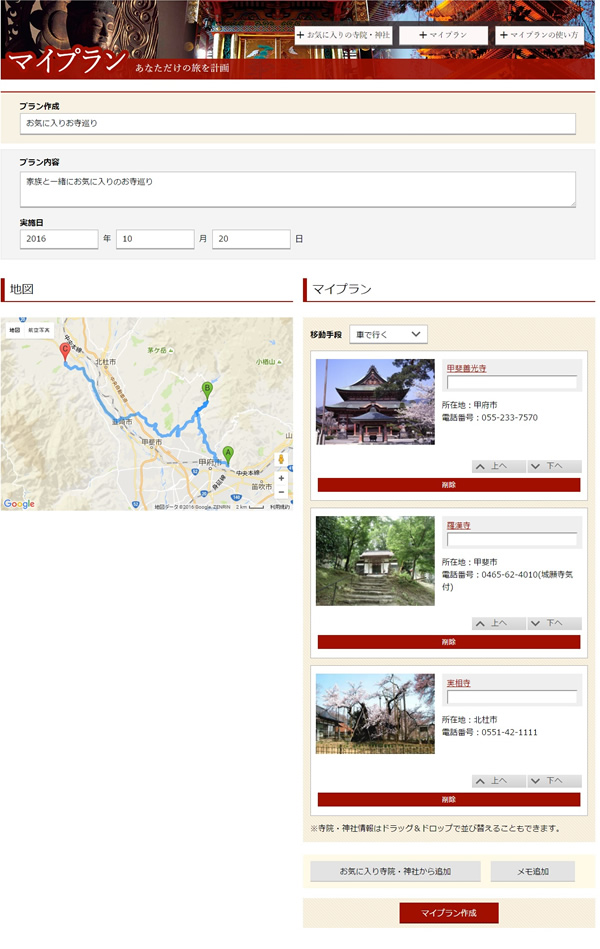
<マイプランの編集>
マイプラントップページにて、お気に入りの寺院・神社を選択してマイプランを作成すると、マイプラン編集画面が表示されます。
<お気に入りの寺院・神社>
マイプラン作成時に選択した寺院・神社が右側に表示されます。
「お気に入りの寺院・神社から追加」ボタンをクリックすることで、お気に入りに登録済みの寺院・神社を追加することができます。
また、「上へ」「下へ」ボタンをクリックするか、ドラッグ&ドロップすることで、寺院・神社の表示順番を変更することができます。
<経路情報の表示>
ページの左側には、選択した寺院・神社の位置および、各拠点間の経路情報が表示されます。
<メモ欄>
「メモを追加」ボタンをクリックするとメモ欄を追加することができます。メモ欄は複数追加することができ、また寺院・神社情報と同様に表示順番を自由に変更することができます。
<マイプランの保存>
「マイプラン作成」ボタンをクリックすることで、マイプランを保存することができます。 保存が完了すると、マイプランのトップページに作成したマイプランが表示されます。
5.作成したマイプランを見る
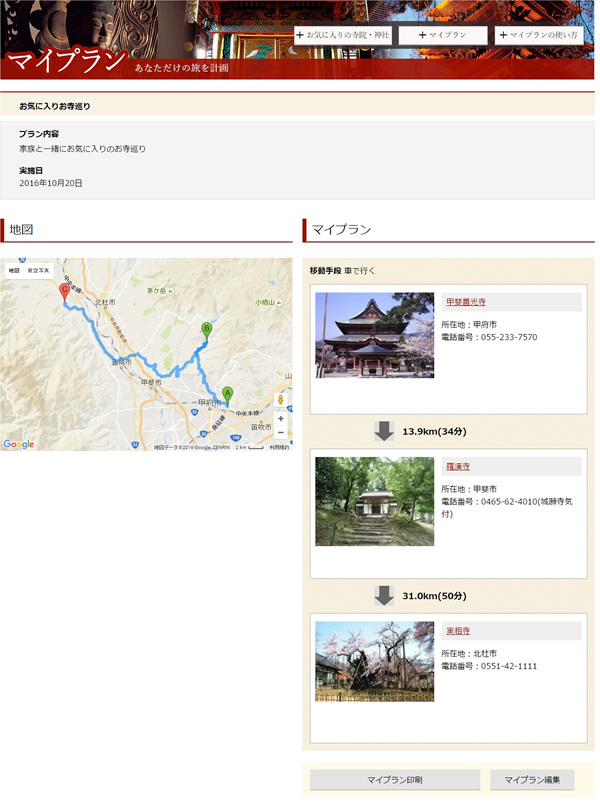
<マイプランを見る>
トップページに表示されているマイプラン名をクリックすることで、作成したマイプランの内容を確認することができます。作成したマイプランは印刷することができます。
